căutați modalități despre cum să conectați PC internet la mobil fără conexiunea USB? Dacă o faci, atunci ai ajuns la locul potrivit.
în acest articol, vom analiza modalitățile prin care o puteți face. În general, este ușor să conectați Internetul PC-ului la mobil folosind USB. Tot ce trebuie să faceți conectați-l cu un cablu USB și apoi activați tethering-ul USB pentru a obține o conexiune la internet la telefonul mobil.
dar înainte de a merge mai departe, să învățăm de ce trebuie să conectați PC internet la mobil fără USB în primul rând?
cuprins
de ce trebuie să conectați Internetul PC la mobil fără USB?
ar putea fi evident că aveți nevoie pentru a da conexiunea la internet mobil, dacă nu aveți nici un turn disponibile. Cu toate acestea, există multe cazuri, în care nu este posibil să conectați un cablu USB la un telefon mobil. De exemplu, este posibil să nu aveți un cablu USB la îndemână și nu există altă modalitate decât să utilizați WiFi sau alte metode pentru a conecta Internetul la mobil.
uneori, diferite dispozitive mobile au porturi diferite. Deoarece USB-C devine din ce în ce mai relevant în telefoanele noi, este posibil să nu aveți un cablu USB sau un convertor compatibil pentru a conecta computerul la mobil cu o conexiune prin cablu.
un alt motiv evident este că trebuie să utilizați o conexiune la internet pe telefonul mobil în mod liber. Deoarece firele sunt scurte și limitate, nu este posibil să faceți acest lucru. Prin urmare, WiFi și alte metode oferă o opțiune mai bună atunci când vine vorba de utilizarea liberă a telefonului mobil.
Ghid privind conectarea PC internet la mobil fără USB
în această secțiune, ne vom uita la trei moduri în care puteți conecta PC internet la iPhone sau Android dispozitiv fără USB.
să începem.
conectarea internetului PC la mobil folosind WiFi
prima metodă prin care vom trece este să folosim WiFi pentru a face conexiunea. PC-ul dvs., ofcouse, ar trebui să aibă un adaptor wireless pentru a face acest pas să funcționeze, fie intern, fie extern. Dacă nu aveți niciuna dintre ele, atunci această metodă nu va funcționa deloc.
Pasul 1: Primul pas este să faceți clic pe butonul start și apoi faceți clic pe Setări din stânga jos.
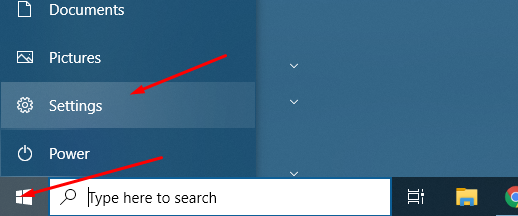
Pasul 2: Acum, setările Windows se vor deschide. De acolo, trebuie să faceți clic pe rețea & Internet.
Pasul 3: acolo, veți găsi o mulțime de opțiuni. Dar, trebuie să faceți clic pe fila Hotspot mobil
Notă: Dacă din anumite motive, hotspotul mobil nu se afișează, atunci adaptorul dvs. wireless lipsește sau nu funcționează.
Pasul 4: Apoi, trebuie să activați Hotspot-ul mobil comutându-l la Activat.
Pasul 5: de asemenea, trebuie să vă asigurați că conexiunea dvs. la internet este partajată prin WiFi. De asemenea, verificați numele rețelei și parola pe care hotspot-ul le utilizează. Aceste acreditări, numele rețelei și parola de rețea trebuie notate, deoarece trebuie să le utilizați pentru a vă conecta la hotspot.
hotspotul WiFi este gata și acum vă puteți conecta la acesta de pe dispozitivul Android sau iPhone. Dacă utilizați un iPhone, atunci trebuie să accesați Setări, apoi să atingeți WiFi. Acolo, veți vedea rețeaua nou creată listată acolo.
pe Android, trebuie să glisați în jos și apoi să apăsați pictograma WiFi de ceva timp. Acesta va lista toate hotspot disponibile pe care le puteți selecta și să se alăture.
utilizarea instrumentului Connectify
în această metodă, vom folosi o soluție terță parte, Connectify. Acestea oferă software Hotspot. Pentru a începe, trebuie să îl descărcați și să îl instalați pe computer.
după ce l-ați instalat, reporniți computerul.
pentru a configura rețeaua pentru utilizare, trebuie să accesați pagina Setări și apoi conexiunea Wi-Fi. Acolo veți găsi opțiunea de a configura rețeaua hotspot. Pur și simplu puneți numele SSID și parola la alegere și faceți clic pe butonul „Start Hotspot”.
dacă totul este făcut corect, veți vedea un mesaj care vă anunță că hotspotul este acum gata de utilizare.
la fel ca metoda anterioară, și aici trebuie să accesați lista de rețele WiFi de pe telefon și apoi să vă conectați la rețeaua pe care tocmai ați conectat-o.
notă: Nu trebuie să creați o adresă de e-mail sau să partajați informațiile dvs. personale pentru a utiliza software-ul. Există, de asemenea, opțiuni plătite pentru software-ul pe care îl puteți explora pentru a obține mai multe funcții din software-ul Connectify Hotspot.
utilizarea Bluetooth
ultima metodă pe care o vom acoperi este conectarea internetului de la PC la mobil folosind Bluetooth.
de asemenea, trebuie să accesați meniul Start și apoi să faceți clic pe Setări. Odată ajuns acolo, căutați conexiuni de rețea. În meniul din stânga, veți găsi opțiunile WiFi. Pur și simplu activați Hotspot și apoi alegeți partajarea conexiunii mele la internet din „Bluetooth.”
Acum faceți clic pe butonul Editare pentru a afișa numele rețelei și parola. Puteți schimba ID-ul și parola în funcție de alegerea dvs.
accesați smartphone-ul Android sau Apple și apoi alegeți rețeaua din opțiunile WiFi.
vă recomandăm să vă conectați Internetul prin USB?
dacă aveți un fir pe care îl puteți utiliza pentru a vă conecta internetul de la PC la mobil, atunci credem că îl utilizați. Aceasta va însemna că veți obține o conexiune bună fără griji cu privire la problemele de conectivitate wireless. Wifi are întotdeauna unele probleme sau altul. De asemenea, dacă telefonul dvs. nu are un modul wireless bun, veți găsi probleme de conexiune la internet — poate include atât telefoane Android, cât și telefoane iPhone.
lucruri pe care ar trebui să le țineți minte în timp ce conectați Internetul PC-ului la mobil
există câteva lucruri pe care ar trebui să le țineți cont înainte de a activa WiFi-ul din Windows.
- asigurați-vă că ați pus o parolă puternică la hotspot-ul nou creat.
- dacă vă conectați telefonul la computerul Windows prin cablu USB, apoi asigurați-vă că utilizarea acestuia pentru a partaja internet, mai degrabă decât a accesa spațiul de stocare.
- driverele ar putea fi necesare pentru a crea și gestiona hotspot-ul.
- dacă nu există nicio opțiune pentru a crea un hotspot, asigurați-vă că aveți un adaptor wireless pe computerul Windows. Dacă nu, încercați să obțineți un adaptor extern sau să utilizați un cablu pentru a conecta windows la dispozitivele Android sau Apple.